苹果怎么重装系统win7
- 分类:Win7 教程 回答于: 2022年08月17日 10:30:00
有很多用户买了苹果笔记本电脑之后,发现苹果系统用不习惯,就想装win7系统来使用。那么苹果怎么重装系统呢,下面我们就一起来看看苹果怎么重装系统win7的吧!
工具/原料
系统版本:windows7旗舰版
品牌型号:Macbook
方法
1、首先打开BootCamp助理,根据向导点击“继续”。

2、插入win系统U盘到电脑,选择从Apple下载最新的Windows支持软件,点击继续。

3、耐心等待系统自动下载Windows驱动到U盘。

4、下载完成后点击退出即可。

5、然后我们把安装盘插入苹果笔记本电脑光驱中,再次启动BootCamp助理,选择安装Windows7或更高版本,点击继续。
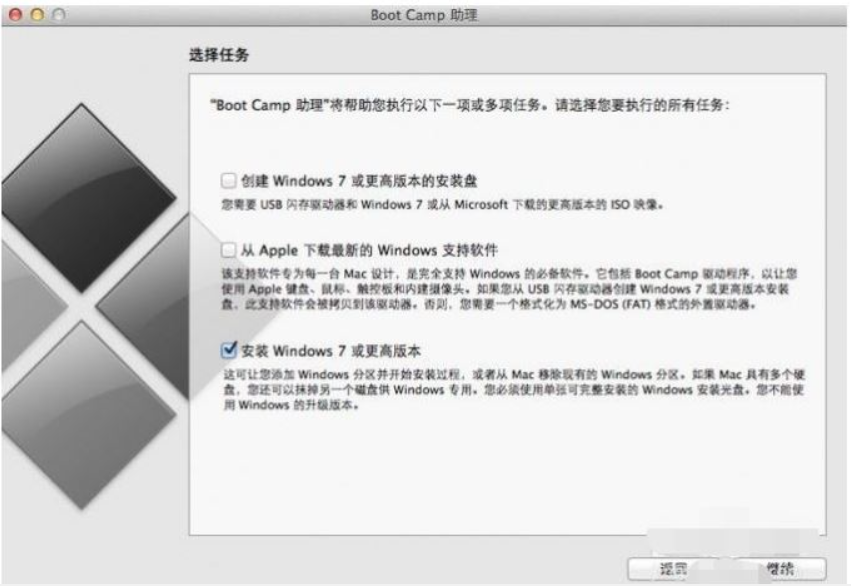
6、在这里划分win7系统的空间大小以及mac系统空间的大小,可以根据自己的使用习惯划分,或者是平均分配,设置好之后,点击“安装”开始分区即可。

7、完成之后苹果笔记本电脑将会自动重启进入Windows安装页面。

8、我们选择“自定义”选项。
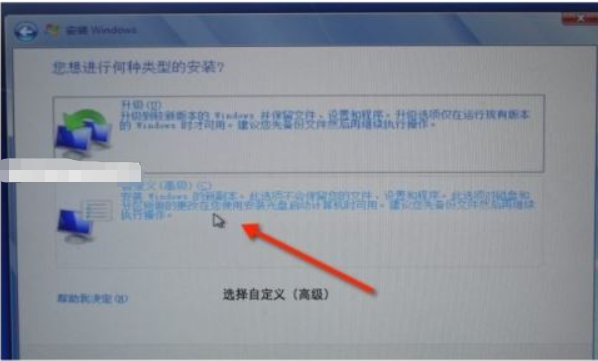
9、在新窗口中选择“分区bootcamp”、“驱动器选项 高级”,然后点击“格式化”,点击“确定”即可。


10、苹果笔记本电脑就开始装win7系统啦,安装期间电脑可能会重启多次。

11、安装成功后设置基本信息即可。
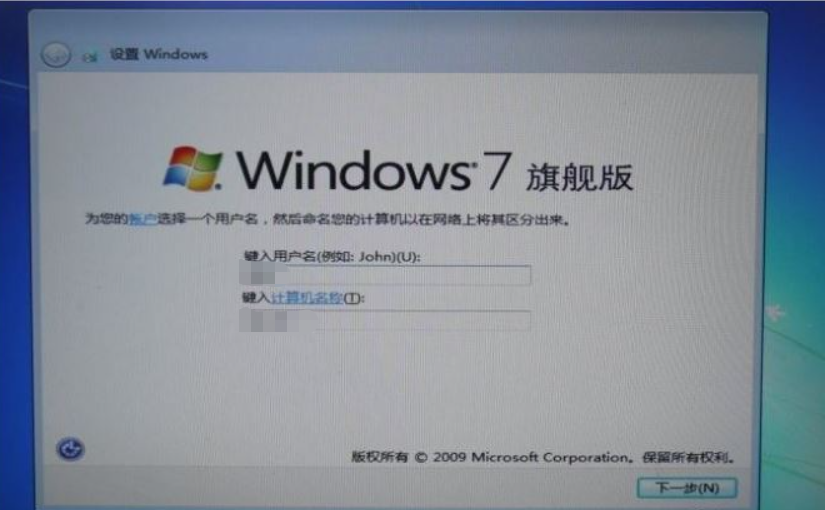
12、电脑进入系统后,在win7系统文件中找到setup.exe程序,双击该程序安装win7驱动。


13、此时苹果笔记本电脑的win7系统就安装好了,在开机按住Option键不放,就可以选择需要启动的系统。

总结
1、打开BootCamp助理,下载Windows支持软件到U盘;
2、插入Windows安装U盘,再次打开BootCamp助理选择安装windows系统;
3、先进行分区,然后重启电脑进行系统的安装;
4、设置基本信息进入新系统安装Windows7驱动。
 有用
26
有用
26


 小白系统
小白系统


 1000
1000 1000
1000 1000
1000 1000
1000 1000
1000 1000
1000 1000
1000 1000
1000 1000
1000 1000
1000猜您喜欢
- 图文详解win7回收站清空了如何恢复..2019/01/07
- 笔记本摄像头怎么开,小编教你打开笔记..2018/05/03
- 深度win7系统安装步骤2022/06/13
- 一键还原win7系统怎么关闭2023/02/04
- 台式机怎样安装win7系统2022/12/25
- win7电脑防火墙在哪里设置2020/06/19
相关推荐
- 笔记本电脑怎么重装系统win7教程..2022/11/23
- 重装win7系统需要多长时间2024/02/22
- 装机吧一键重装系统win7教程步骤..2022/07/05
- IE9离线安装包Win7下载2023/12/01
- 教你win7下怎么安装xp双系统..2019/01/19
- 深度系统下载安装win72022/12/27














 关注微信公众号
关注微信公众号



